Estos últimos días he estado más tiempo en casa debido a la pandemia del coronavirus que se ha extendido a nivel mundial y me ha dado tiempo a hacer varias cosas que tenía pendientes. Una de ellas es la de montar una red MESH compatible con Apple HomeKit. Y he deciros que es la bomba!
¿Qué es una red MESH?
¿Tienes problemas de cobertura wifi en casa? ¿Has montado repetidores, probado diferentes routers y sigue sin ir fina? ¿Se te desmontan los cacharros domóticos conectados? Pues… TACHAN!! jajajaja. Ya sé que suena a anuncio, pero esos suelen ser los problemas básicos que solucionamos con una red mesh.
Ya hemos hablado en otras ocasiones de cómo una red MESH puede mejorar la cobertura, fiabilidad y velocidad de la red wifi de casa, pero el problema es que los routers compatibles son un poco caros. Básicamente crean una red de malla utilizando varios canales y varias frecuencias a la vez, de manera que ves solo una red inalambrica y no la de 2.4 y 5Ghz y los dispositivos se conectan automáticamente a la que necesiten.
El caso es que estos días Amazon ha hecho una buena oferta del router eero y eero PRO que permite montar una red MESH compatible con Apple HomeKit y quería contaros un poquito cómo ha mejorado (además de la velocidad y la cobertura) la seguridad de mi red con este router.
El router en cuestión: eero PRO
En mi caso he comprado el PRO porque da una cobertura mayor que el no-PRO, aunque si de todas formas tienes que montar varios en casa puedes seleccionar el pack de 3 y sale aun mejor de precio. No obstante también puedes poner ahora uno de ellos y más adelante ir ampliando ya que el proceso es automático, simplemente enchufas el nuevo y se conectará automáticamente al primero para coger los ajustes. Fácil, fácil.
Además, la versión PRO utiliza 3 bandas: la de 2,4Ghz, la de 5,2Ghz y la de 5,8Ghz. También me gusta que es súper discreto, no tiene chorropotocientas antenas como si fuera una araña panza arriba:
La configuración es inexistente. Simplemente descargas la app de eero para el móvil, enchufas el eero al router del operador (donde previamente he desconectado la wifi) y a la red eléctrica… y a funcionar. La app de eero lo detecta por Bluetooth sin hacer nada, ni configurar red temporal ni leer código QR ni nada… y a partir de ese momento ya puedes terminar de configurar la nueva red wifi (simplemente elegir nombre y contraseña, el resto lo hace todo solo).
Ah, las actualizaciones son automáticas! No tienes que entrar de vez en cuando y buscar nueva versión. Es más, son CONSTANTES. En la primera semana desde que lo tengo se ha actualizado 2 veces.
Compatible con Apple HomeKit
¿Qué significa que sea compatible con HomeKit? Significa que se va a integrar con la App Casa de Apple y nos va a dar funciones adicionales como la posibilidad de… LIMITAR LA CONEXIÓN DE LOS DISPOSITIVOS A INTERNET!!!! Jajajajaja, siiiiiiiiiiiiiii!!!
Los 7 u 8 usuarios que pasáis habitualmente por aquí, recordaréis que en alguna ocasión os he comentado que tenía reglas en el cortafuegos del router de mi ISP para evitar que los dispositivos conectados enviaran información a Internet. Está claro que tenía que haber cierta comunicación, pero solo la justa y necesaria para que se pudieran encender mis luces automáticamente cuando me estoy acercando a casa.
Estas reglas tienen sus ventajas y sus inconvenientes. El coñazo más grande es que hay que estar manteniéndolo porque a veces algún servidor cambia de dirección IP. El segundo coñazo es que para las actualizaciones de firmware tienes que abrir sí o sí para que se la puedan descargar de los servidores correspondientes.
Desde la versión de iOS 13.2, HomeKit soporta otros accesorios como son los routers. Pues con el eero compatible con HomeKit te olvidas de todo eso! La app Casa lo reconoce y te da la opción de configurar uno de los 3 perfiles de seguridad para cada uno de los dispositivos conectados! Lo he estado probando y funciona realmente bien:
Además, como podéis ver va identificando los dispositivos. Algunos los muestra directamente bien por el hostname, aunque en otros casos muestra el fabricante de la tarjeta de red y tienes que investigar un poco… eso me ha pasado con una Televisión Philips, la cual se mostraba con nombre súper raro en la app de eero y he tenido que bloquearle el acceso a Internet e ir probando por casa qué es lo que fallaba porque no tenía conexión a Internet… hasta que he dado con ella.
Creación de perfiles
Otra cosa interesante es que se pueden crear perfiles en la app de eero (aún no en Casa) y asignarlo a los dispositivos, por lo que por ejemplo puedes hacer que los dispositivos de los niños se desconecten todas las noches a una hora determinada mientras que el resto con otro perfil siguen funcionando perfectamente.
En resumen, aún lo tengo poco tiempo pero el cacharro es 100% recomendable, vale cada uno de los casi 200€ que cuesta. Llevaba tiempo detrás de uno de ellos y creo que no he podido elegir mejor, pero ya os iré contando si veo que algo no funciona como toca o si encuentro nuevas funcionalidades y casos de uso 🙂
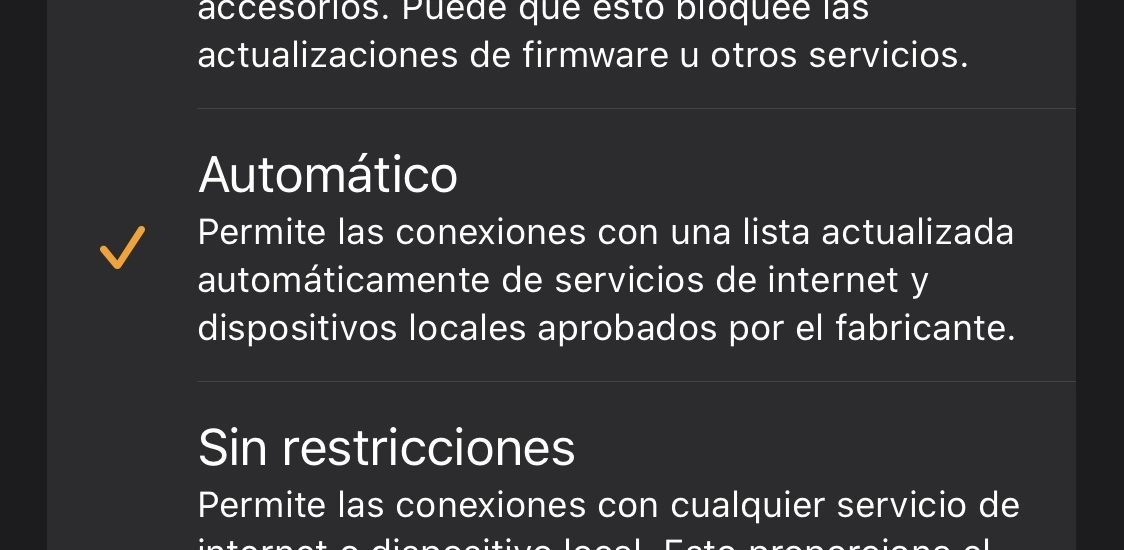



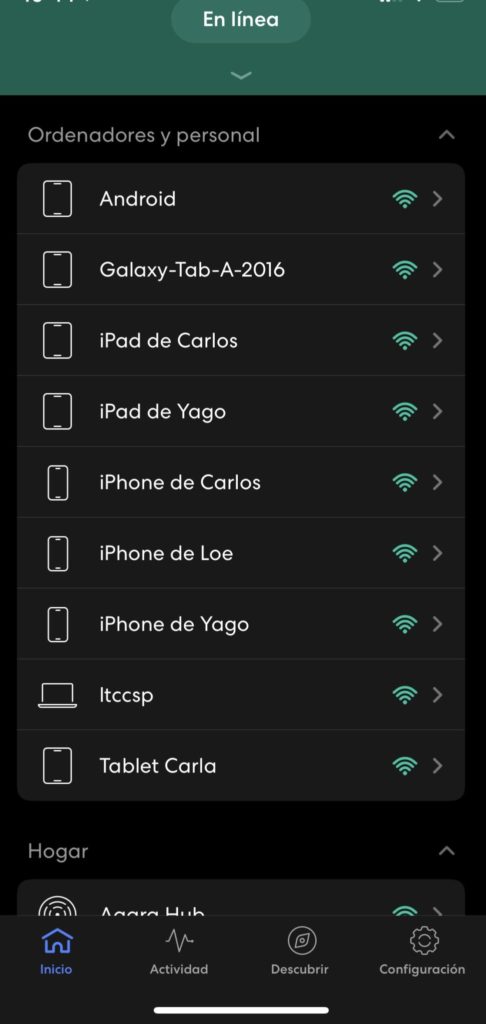
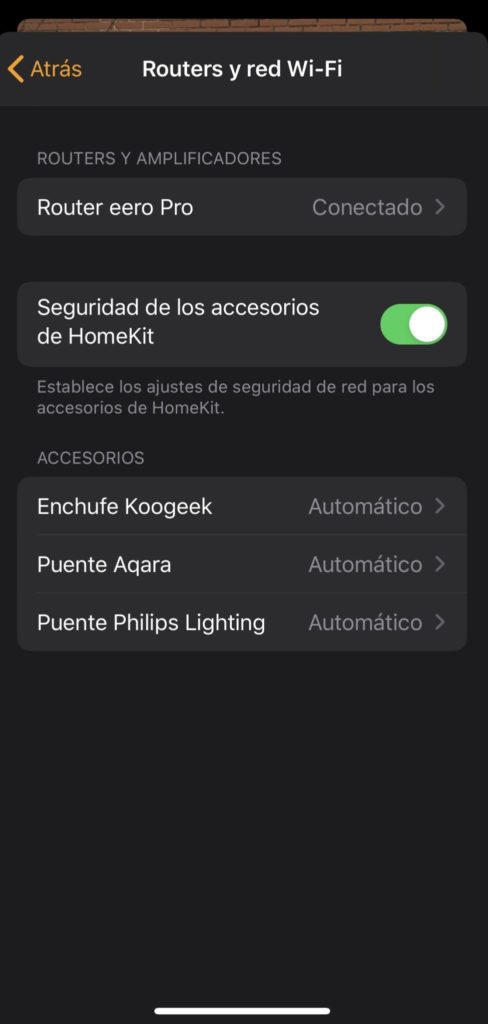
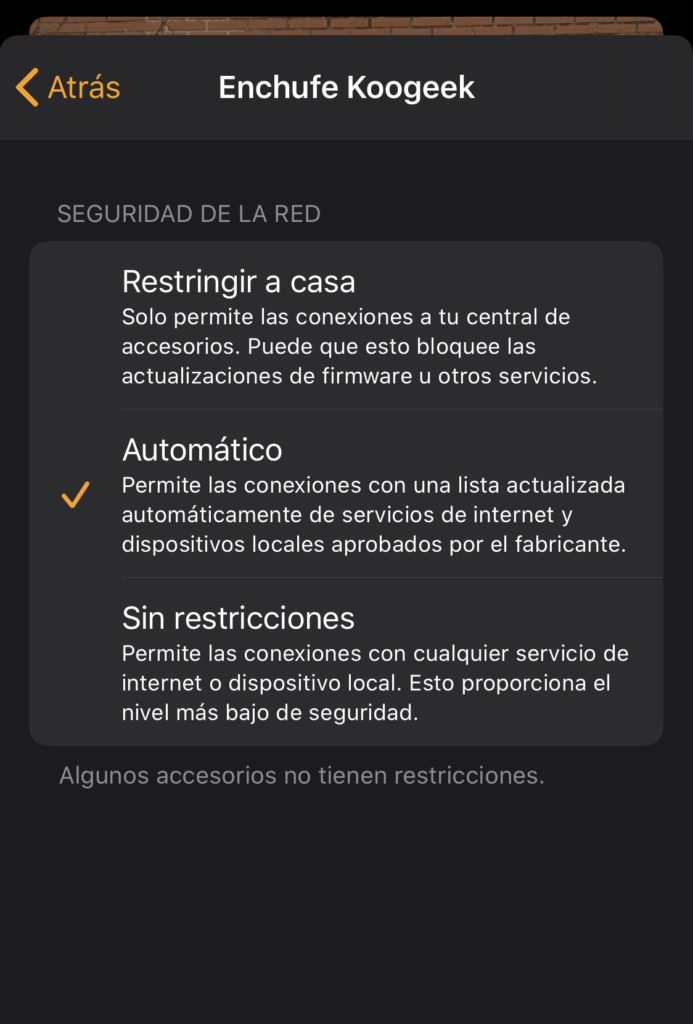
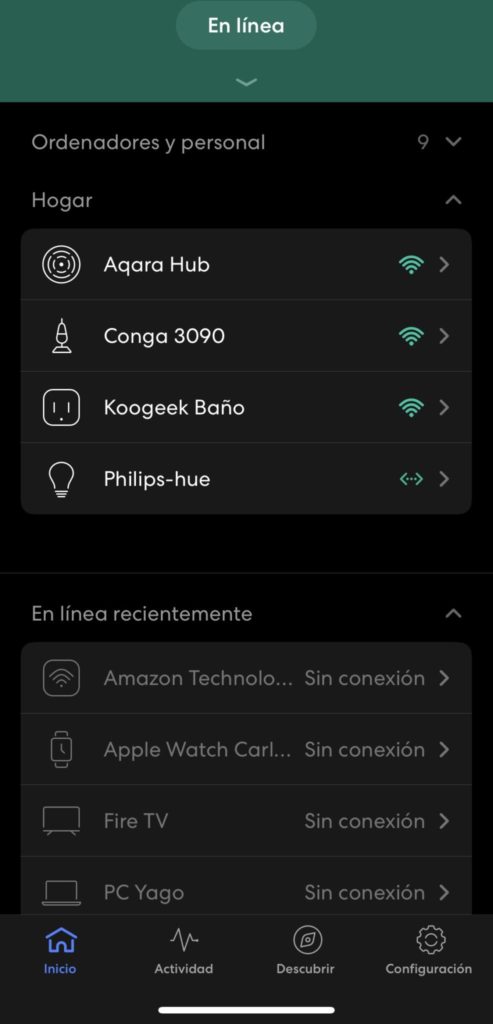
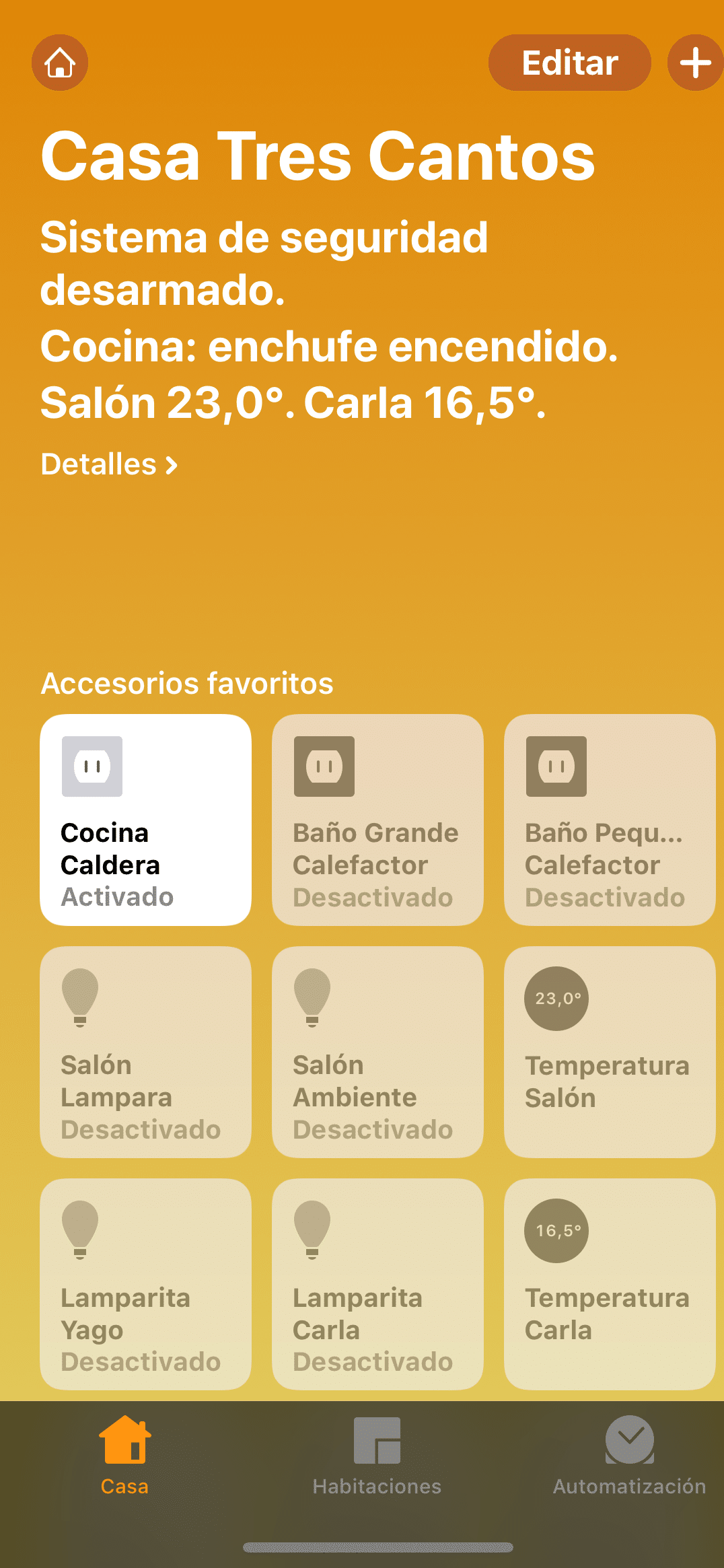

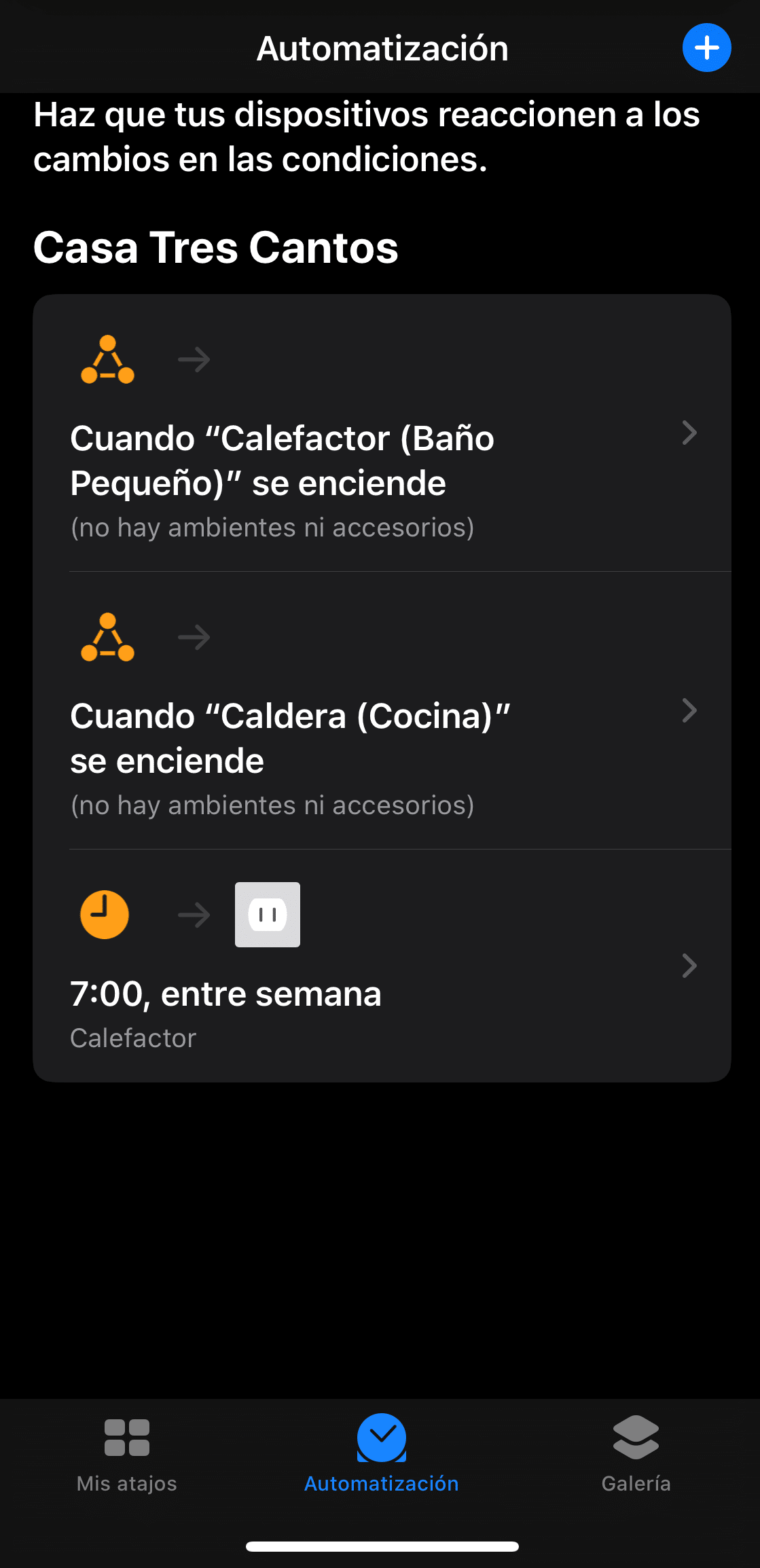
[…] ACTUALIZACIÓN: Recientemente he adquirido un router eero PRO compatible con Apple HomeKit para crear una red Mesh en casa y es la bomba!! Además, el router es capaz de crear perfiles de Seguridad para limitar la conexión a Internet (o desde Internet) para los dispositivos conectados de nuetra red. Lo he explicado todo en esta entrada del blog: https://sahuquillo.org/montar-una-red-mesh-compatible-con-apple-homekit/ […]
Yo lo tengo hace un par de meses y estoy muy satisfecho con la compra. Como bien dices, es 100% recomendable. A mi personalmente me soluciono la desconexión de los koogeek que me pasaba constantemente y me tenia desesperado por tener que estar respetando el dispositivo. La gestión de la red es magnifica y la personalización sencilla sin tener conocimientos de redes.
Carlos, lo único que he notado en esta ultima versión es que en la sección ACTIVIDAD la imagen se corta del resultado de test y hay que seleccionarlos para ver el resultado. Por si no lo sabias hace pruebas de tu conexión a internet diariamente y te lleva el control del servicio para garantizar que tu proveedor te suministra la velocidad contratada,
Hola Félix! Pues ya me lo podías haber recomendado antes, macho! Jajajaja
Es verdad lo que dices de la pestaña ACTIVIDAD, no me había dado cuenta… pero el caso es que lo ejecuté antes de ayer y se veía bien, ha sido cosa de las últimas 48h.
Respecto al Koogeek, no sé si has leído el post sobre el enchufe Philips Hue, a mi me pasaba lo mismo con uno de los Koogeek y con el Philips Hue no me ha vuelto a pasar… eso sí, necesitas el concentrador de Hue que en mi caso ya lo tenía por las bombillas, pero si no se planta en una pasta…
Hola, tengo una duda y no encuentro información al respecto.
Acabo de comprar el EERO versión normal y en cuanto lo he conectado mi setup de Home Kit ha petado. Pase al menos una hora tratando de reconfigurarlo todo hasta que finalmente lo logre. Sin embargo y a mi pesar, puedo gestionar la luces de casa desde la APP de Philips Hue sin problema, pero en mis app de HOME APP me aparecen como SIN RESPUESTA. Lo curioso es que con la RED tradicional (no la de EERO) si me responden desde HOME APP.
Estoy un poco frustrado porque ya he probado muchas configuraciones, ¿alguna idea para echar a andar esto o hay algo que estoy haciendo mal?
Hola Fred! Pues lo que comentas no me ha pasado nunca, y eso que he instalado ya 4 instalaciones con EERO en 4 casas distintas ya que voy hablando bien del producto y varios amigos se lo han puesto.
Tengo una duda y es dónde conectas el bridge de Philips Hue. En mi caso lo dejo cableado a la otra entrada del EERO, de manera que tengo una boca del EERO conectada con el router del ISP que le da Internet y la otra conectada al bridge de Philips Hue. Hasta el momento 0 problemas, veo el estado de las luces en la app de Hue y en Homekit, además de poder interactuar con ellas por Siri, Atajos o automatizar el estado dependiendo de otros sensores…
Cuéntame un poquito más, a ver si podemos ayudarte.
Buenas tengo un eero pro y cada dos por tres se me mezclan con los productos HomeKit y me pone sin respuesta
Ui Joaquín, qué significa que ‘se te mezcla’?
Hola Fred: Yo me peleé lo indecible con unos Netgear Orbi, reiniciando, cargando diversos firmwares oficiales, eliminando el atv (incluso de apple id), borrando mi casa de la app, en fin, de todo. En mi caso solo ha funcionado resetear el router de fabrica y configurarlo de nuevo, no con un backup. Aún con los mismos ajustes, funciono.
Suerte.
Gracias Marc! Macho, te leo por un montón de sitios! Jajajaja.
Es raro porque los Orbi son cacharros de confianza, pero tengo un amigo al que le ha pasado algo parecido y le ha perdido toda la config varias veces. Ya lleva tiempo sin pasarle, seguramente se arreglaría en alguna de las actualizaciones de firmware.
Hola,yo tengo un problema.Estod mesh y otros crean una red wifi nueva y diferente a la del operadora.
Homekit solo me funciona ,cuando tengo puesta la red wifi ,de la operadora y NO la de el mesh o otro.
Que estoy haciendo mal ?
Podrías explicarlo ,en algun apartado ,cómo hacerlo?
Gracias
Hola Ivan! Cómo los tienes configurados? En mi instalación y en las que he hecho en casa de algún amigo, desactivamos la wifi del router de la operadora por completo. Incluso, si el router de la operadora permite ponerse en modo bridge, se configura en este modo para que sea el MESH el que lo haga absolutamente todo. Puedes explicar porfa cómo los tienes configurados y qué central de accesorios utilizas?
¿Pero estos aparatos no pueden sustituir al router de la operadora? Si no quieres ampliar o extender la cobertura, ¿no tiene más sentido tener un aparato en lugar de dos?
Hola de nuevo, Vicente! Gracias por tu comentario! Pues en mi caso no puedes sustituir el router de la operadora más que nada porque es al que le llega la fibra y los EERO no tienen terminador de fibra. En caso de tenerlo podríamos llegar a emular la petición TFTP que debe hacer el router en el inicio, pero como no existe la posibilidad no lo he investigado mucho. Lo que sí puedes hacer es activar el modo bridge del router del operador, con lo que el router se convierte en una simple pasarela y lo gestionas todo desde el EERO. Hay varios compañeros que lo tienen así, lo que pasa es que pierdes la función de ‘hub’ del router del operador que suele tener varias bocas ethernet, así que si tienes varios cacharros conectados por cable te toca poner un switch adicional.
Hola Carlos, yo los he instalado con mi router de Movistar fibra, he anulado el wifi de del router y he puesto los eero en modo bridge. Si los pongo en los pongo en modo router no tendré problemas con los dispositivos conectados por cable al router de mi operadora?
Hola Pedro! Pues sí, en modo bridge el router solo tiene activo 1 puerto que es el que se utiliza para conectar con el Mesh… pero yo lo que hice fue comprar un pequeño switch en Amazon por menos de 15€ y conectar ahí todo, así ves todos los dispositivos desde el Eero y los puedes gestionar, tanto si están conectados por cable como por wifi. Una buena compra, me gusta tenerlos todos juntos y aplicar los perfiles, te lo recomiendo 🙂
[…] muy buena oferta! No have falta que os cuente de nuevo las ventajas de una wifi Mesh cuando ya tenemos varios cacharros conectados. No importa si son compatibles con la red de 2.4 o […]
Hola Carlos, soporta sin problemas de cortes o desconexiones una red Wifi Mesh, en la que estarían todos los accesorios de Homekit de una vivienda de tres plantas, más los móviles de los cuatro, dos de ellos (adolescentes) mareando en redes sociales, un Ipad y el Macbook??
Hola Raúl, muchas gracias por tu comentario!
Sí, sin problemas, ten en cuenta que puedes ir ‘creciendo’ en puntos de acceso, si por ejemplo la wifi te llega un poco justa arriba del todo puedes poner otro Eero y se enlaza automáticamente con los otros. Yo en mi casa de 160m tengo 2 actualmente y tengo un montón de cacharros para HomeKit + 4 hijos con sus respectivos dispositivos (ordenador+movil+tablet) + mi Macbook porque estoy trabajando desde casa… y todo eso sin ningún problema 🙂
Buenas,
Antes de nada darte las gracias por compartir todas estas entradas relacionadas con domotica.
Tenia una consulta referente a este articulo. Entiendo que el montaje de una red mesh tiene bastantes ventajas en una casa que tiene varias plantas o que tiene gran extensión, pero para un piso pequeño tiene mucho sentido? en caso de que lo tenga, usar solo un dispositivo y que reparta wifi por toda la casa sería suficiente? Hablo de un piso de unos 80m.
Luego he visto que lo ideal seria dejar el router en modo bridge y que sea el dispositivo mesh el que reparta por medio de un switch, pero seria posible que los puertos del router se sigan usando y desactivar solo el wifi en este? De esta forma el dispositivo mesh solo se encargue de dar wifi a la casa.
Muchas gracias!
Hola Jose! Muchas gracias por tu comentario 🙂
Si en tu piso de 80m no tienes problemas de cobertura, no te hace falta para nada montar una nueva red. Las Mesh tienen sentido con 2 o más dispositivos ya que forman la malla (mesh en inglés). Lo que hacen básicamente es juntar varios canales de wifi. Como sabrás, las wifis de toda la vida utilizan un canal y a veces tienes que buscar canales que no estén muy saturados para no tener perdidas de velocidad… pues con la mesh te olvidas de eso, cuando se conecta un dispositivo negocia automáticamente el canal y puede ir cambiando. También negocia el protocolo, así que los dispositivos compatibles con wifi5 se conectarán directamente sin tener 2 redes que se llame RED y RED-5G como pasa ahora en muchos routers. Es totalmente recomendable como puedes ver… pero si no tienes problemas de cobertura pues ya lo pondrás más adelante cuando tengas chorropotocientos dispositivos y tengas algún problema 🙂
Por otro lado, lo que comentas del modo bridge es recomendable para tener todos los dispositivos conectados al Mesh, así los puedes gestionar todos desde el mismo sitio, enviar contenidos desde el movil a la tele y cosas así. Si mantienes algunas cosas conectadas a los puertos del router estarán en una ‘red separada’ a la wifi, por lo que a veces da problemas esto para que los dispositivos se vean entre sí. Yo compré un switch a giga en Amazon de 20€ para esto y así lo tengo todo conectado al Mesh, por lo que desde la app del movil lo veo todo.
Ya nos dirás finalmente qué haces!
Hola Carlos,
He instalado el eero por cable al router de Movistar, y todo bien salvo que no encuentro por ningún lado la integración con Homekit. Si me aparece en la app de eero como activado, pero luego no veo nada en casa como el pantallazo que adjuntas de “routers y red wifi”.
¿Que puede ser lo que estoy haciendo mal?
[…] Una de las mejores inversiones que podemos hacer en casa para asegurar que todos los cacharros conectados funcionan bien y sin problemas de coberturas o cortes es montar una red Mesh, ya hemos hablado de esto en alguna ocasión. […]